Πώς να αφαιρέσετε το διπλό κλικ στο ποντίκι
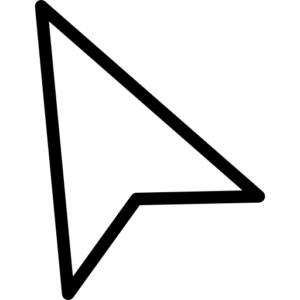 Ο υπολογιστής έχει μπει στη ζωή μας εδώ και πολύ καιρό, και με τα χρόνια, έχουμε συνηθίσει τόσο πολύ στο γεγονός ότι ελέγχεται χρησιμοποιώντας ένα «ποντίκι» που δεν το παρατηρούμε καθόλου και δεν το σκεφτόμαστε. Δεν γνωρίζουμε καν για τις ρυθμίσεις ή το ιστορικό του. Με μια λέξη, το παρατηρούμε μόνο όταν προκύψουν προβλήματα. Και εντελώς μάταια! Όπως λένε, η Πατρίδα πρέπει να γνωρίσει τους ήρωές της!
Ο υπολογιστής έχει μπει στη ζωή μας εδώ και πολύ καιρό, και με τα χρόνια, έχουμε συνηθίσει τόσο πολύ στο γεγονός ότι ελέγχεται χρησιμοποιώντας ένα «ποντίκι» που δεν το παρατηρούμε καθόλου και δεν το σκεφτόμαστε. Δεν γνωρίζουμε καν για τις ρυθμίσεις ή το ιστορικό του. Με μια λέξη, το παρατηρούμε μόνο όταν προκύψουν προβλήματα. Και εντελώς μάταια! Όπως λένε, η Πατρίδα πρέπει να γνωρίσει τους ήρωές της!
Το περιεχόμενο του άρθρου
Τι είναι πιο βολικό: διπλό κλικ ή απλό κλικ;
Τι προτιμάτε: μπριζόλα ή ψητό μοσχάρι; Είναι τηγανητό ή σπάνιο; Γεύση και χρώμα... Όλα αυτά είναι πολύ λεπτές έννοιες. Όσον αφορά τον έλεγχο του υπολογιστή με το ποντίκι, και συγκεκριμένα, τα διπλά και μεμονωμένα κλικ, και εδώ είναι περισσότερο θέμα συνήθειας και γούστου. Μερικοί άνθρωποι συνηθίζουν να κάνουν κλικ με το ποντίκι δύο φορές αντί για μία φορά για να ανοίξουν ένα πρόγραμμα ή κάποιο έγγραφο, ενώ άλλοι είναι συνηθισμένοι να κάνουν ένα κλικ. Το λειτουργικό σύστημα μας επιτρέπει να κάνουμε παρόμοιες ρυθμίσεις.
Ίσως δεν σας αρέσει να κάνετε διπλό κλικ με το ποντίκι για να ανοίξετε ένα έγγραφο ή είστε απλώς αρχάριος χρήστης υπολογιστή και σας είναι δύσκολο να κάνετε γρήγορα κλικ στο ποντίκι, έτσι ώστε δύο ξεχωριστά κλικ να γίνονται αντιληπτά από το σύστημα ως ένα διπλό, στη συνέχεια οι προγραμματιστές του λειτουργικού συστήματος έχουν δώσει μια λύση σε αυτό το πρόβλημα για εσάς.
Η διόρθωση του διπλού κλικ του ποντικιού είναι πολύ απλή. Για να το κάνετε αυτό, απλώς μεταβείτε σε οποιονδήποτε κατάλογο στον υπολογιστή σας.Βρείτε το στοιχείο "Αρχείο" και, στη συνέχεια, βρείτε τη γραμμή "Αλλαγή φακέλου και επιλογών αναζήτησης".
ΑΝΑΦΟΡΑ! Τέτοιες ενέργειες θα πρέπει να γίνουν εάν εργάζεστε σε Windows 10, σε προηγούμενες εκδόσεις του λειτουργικού συστήματος, πρέπει να βρείτε το "Arrange" και στο αναπτυσσόμενο μενού να βρείτε το "Change folder and search options".
Εάν είστε ένας από τους υποστηρικτές της κλασικής πλοήγησης σε υπολογιστή, ανοίξτε τον "Πίνακα Ελέγχου", βρείτε τη γραμμή "Σχεδίαση και εξατομίκευση", μεταβείτε στις "Επιλογές Εξερεύνησης".
 Μόλις ολοκληρώσετε όλους αυτούς τους χειρισμούς, θα ανοίξει ένα νέο παράθυρο για εσάς. Βρείτε την καρτέλα "Γενικά" σε αυτήν και αναζητήστε το μπλοκ "Κλικ ποντικιού". Αλλάξτε την τρέχουσα ρύθμιση σε "Άνοιγμα με ένα κλικ, επισήμανση με δείκτη". Όπως μπορείτε να δείτε, η ρύθμιση 1 κλικ είναι πολύ απλή.
Μόλις ολοκληρώσετε όλους αυτούς τους χειρισμούς, θα ανοίξει ένα νέο παράθυρο για εσάς. Βρείτε την καρτέλα "Γενικά" σε αυτήν και αναζητήστε το μπλοκ "Κλικ ποντικιού". Αλλάξτε την τρέχουσα ρύθμιση σε "Άνοιγμα με ένα κλικ, επισήμανση με δείκτη". Όπως μπορείτε να δείτε, η ρύθμιση 1 κλικ είναι πολύ απλή.
Μόλις ολοκληρωθούν οι ρυθμίσεις, κάντε κλικ στο «Εφαρμογή» ή «Οκ». Από εδώ και πέρα, για να επιλέξετε ένα έγγραφο ή έναν κατάλογο, θα πρέπει να τοποθετείτε τον κέρσορα πάνω του και για να ξεκινήσετε ένα πρόγραμμα ή να ανοίξετε ένα αρχείο, απλώς κάντε κλικ σε αυτό μία φορά.
Γιατί το ποντίκι κάνει 2 κλικ με ένα κλικ;
Οι περισσότεροι ιδιοκτήτες υπολογιστών συχνά δεν έχουν ιδέα ότι το ποντίκι τους μπορεί να σταματήσει να λειτουργεί σωστά μετά από λίγο. Αρχικά, τα προβλήματα μπορεί να μην εμφανίζονται, αλλά, όπως μια ανθρώπινη ασθένεια, το πρόβλημα αναπτύσσεται. Σταδιακά γίνεται σαφές ότι τα προγράμματα και τα παιχνίδια συμπεριφέρονται κάπως διαφορετικά από πριν.
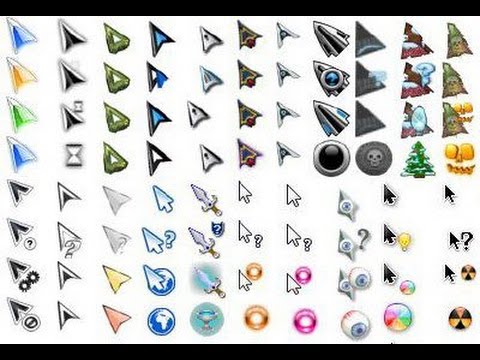 Αυτό το είδος προβλήματος συμβαίνει σε όλα τα ποντίκια, πόσο αργά ή γρήγορα - εξαρτάται από τον κατασκευαστή και το κόστος του χειριστή.
Αυτό το είδος προβλήματος συμβαίνει σε όλα τα ποντίκια, πόσο αργά ή γρήγορα - εξαρτάται από τον κατασκευαστή και το κόστος του χειριστή.
Γιατί λοιπόν ένα τόσο υπάκουο στο παρελθόν «τρωκτικό» άρχισε να συμπεριφέρεται με τόσο ακατάλληλο τρόπο; Κατά κανόνα, υπάρχουν τουλάχιστον δύο λόγοι για αυτό:
- Ο μικροδιακόπτης έχει φθαρεί
Τις περισσότερες φορές, αυτή η συμπεριφορά του ποντικιού προκαλείται από τη φθορά του μικροδιακόπτη, η οποία προκαλεί την εμφάνιση κροτάλισμα επαφής. Τα περισσότερα κλικ γίνονται στο αριστερό κουμπί του ποντικιού, εκτός εάν ο ιδιοκτήτης είναι αριστερόχειρας. Ο μικροδιακόπτης, αν και έχει σχεδιαστεί για μεγάλο αριθμό πιεστηρίων, δεν είναι απεριόριστος. Είναι πολύ πιθανό να επισκευάσετε ένα ποντίκι χωρίς να καταφύγετε σε σέρβις. Αν και αν είναι αρκετά παλιό, τότε είναι πολύ πιθανό να αγοράσετε απλά ένα άλλο.
- Πρόβλημα λογισμικού
Δεν είναι πάντα μια δυσλειτουργία του ποντικιού που οδηγεί σε τέτοια συμπεριφορά του χειριστή. Αυτό θα μπορούσε κάλλιστα να οφείλεται σε λογισμικό. Για παράδειγμα, λόγω προγραμμάτων οδήγησης ή πρόσθετων προγραμμάτων που χρησιμοποιεί το ποντίκι.
Για να προσδιορίσετε την αιτία, συνδέστε τη συσκευή σε άλλον υπολογιστή. Εάν δεν αλλάξει τίποτα στη συμπεριφορά, τότε ήρθε η ώρα να αντικαταστήσετε το ποντίκι.
- Αν το όλο θέμα είναι στα προγράμματα οδήγησης
Μπορείτε να λύσετε το πρόβλημα με τα προγράμματα οδήγησης του ποντικιού, και ταυτόχρονα με διπλό κλικ, ως εξής. Μεταβείτε στον "Πίνακα Ελέγχου" και βρείτε το gadget σας ανάμεσα στις συσκευές που είναι συνδεδεμένες στον υπολογιστή. Αφαιρέστε το από τη λίστα και επανεκκινήστε τον υπολογιστή. Μόλις εκκινηθεί ο υπολογιστής, το ποντίκι θα εντοπιστεί ξανά και τα προγράμματα οδήγησης θα ενημερωθούν ανάλογα. Δοκιμάστε το, ίσως αυτό λύσει το πρόβλημα. Αλλά θα ήταν καλύτερο να κάνετε λήψη των πιο πρόσφατων προγραμμάτων οδήγησης και πρόσθετου λογισμικού από τον επίσημο ιστότοπο του κατασκευαστή.
Λύση λογισμικού για τη φθορά μικροδιακόπτη
Μπορείτε να δοκιμάσετε να χρησιμοποιήσετε μια σειρά από λύσεις λογισμικού που μπορούν να βοηθήσουν σε περίπτωση αναπήδησης των επαφών του μικροδιακόπτη. Ο Daniel Jackson ανέπτυξε ένα βοηθητικό πρόγραμμα για λειτουργικό σύστημα Windows MouseFix. Η ουσία της δουλειάς της είναι η εξής. Αναχαιτίζει τα κλικ του ποντικιού που γίνονται σε πολύ σύντομο χρονικό διάστημα.Τέτοια κλικ δεν είναι τυπικά για ανθρώπινες ενέργειες, και επομένως η αιτία τους είναι η φλυαρία επαφής. Το βοηθητικό πρόγραμμα μπορεί κάλλιστα να είναι μια προσωρινή λύση. Θα χρειαστεί να κατεβάσετε αυτό το πρόγραμμα. Δημιουργήστε μια συντόμευση στον φάκελο εκκίνησης. Η συντόμευση πρέπει να συνδέεται με αυτό το βοηθητικό πρόγραμμα. Εκτελέστε το πρόγραμμα. Στη συνέχεια θα ξεκινήσει μαζί με το λειτουργικό σύστημα.
Φτιάξτο μόνος σου επισκευή μικροδιακόπτη

Εάν αποφασίσετε να επισκευάσετε μόνοι σας το ποντίκι, θα πρέπει να γνωρίζετε ότι τέτοιες ενέργειες θα ακυρώσουν αυτόματα την εγγύηση σε αυτό. Θα πρέπει να δουλέψετε με πολύ μικρά αντικείμενα, οπότε αν σπάσετε κάτι, θα κατηγορείτε μόνο τον εαυτό σας. Και ένα τέτοιο κόλπο δεν είναι πανάκεια. Ο νέος μικροδιακόπτης δεν θα διαρκέσει για πάντα.
- Πρώτα πρέπει να ανοίξετε το ποντίκι. Διαφορετικά μοντέλα ποντικιών ανατέμνονται με διαφορετικούς τρόπους. Υπάρχουν συχνά μερικές βίδες που βρίσκονται κάτω από τα καλύμματα. Είναι απαραίτητο να αφαιρέσετε αυτά τα καλύμματα και να ξεβιδώσετε τις βίδες. Θα χρειαστεί να ανοίξετε τα μάνδαλα στο μπροστινό μέρος του ποντικιού και να αφαιρέσετε το επάνω μέρος του ποντικιού.
- Κάτω από το κουμπί πρέπει να βρείτε έναν μικροδιακόπτη. Εάν, παρά το γεγονός ότι η θήκη είναι ανοιχτή, είναι δύσκολο να φτάσετε στον μικροδιακόπτη, θα πρέπει να αφαιρέσετε την πλακέτα και ίσως χρειαστεί να αποσυνδέσετε τα καλώδιά της.
- Το επόμενο βήμα είναι να αφαιρέσετε το κάλυμμα από τον διακόπτη. Χρησιμοποιώντας μια βελόνα, τραβήξτε την από όλες τις πλευρές. Το κύριο πράγμα είναι να προσέχετε να μην καταστρέψετε τα μάνδαλα. Εάν συναντήσετε έναν μη διαχωρίσιμο διακόπτη, τότε η επανακόλληση θα είναι η λύση.
- Μόλις αφαιρεθεί το κάλυμμα, ένα μικρό κουμπί θα πέσει από κάτω. Να είστε προσεκτικοί και να μην το χάσετε.
- Τώρα πρέπει να αφαιρέσετε τη χάλκινη πλάκα. Το όλο πρόβλημα έγκειται σε αυτήν. Η γλώσσα του, που παίζει το ρόλο του ελατηρίου, λυγίζει με τον καιρό και δεν του επιτρέπει να επιστρέψει κανονικά στη θέση εργασίας του.Επομένως, το κλικ στο κουμπί είναι ασαφές.
- Πρέπει να λυγίσετε προσεκτικά τη γλώσσα για να αυξήσετε τις ελαστικές της ιδιότητες. Για να το κάνετε αυτό, μπορείτε να χρησιμοποιήσετε τσιμπιδάκια ή πένσες.
- Στη συνέχεια, επιστρέφουμε το πιάτο στη θέση του, το κύριο πράγμα δεν είναι να το λυγίσουμε.
- Επαναφέρουμε το κάλυμμα του μικροδιακόπτη στην αρχική του θέση, έχοντας πρώτα τοποθετήσει το κουμπί. Πατώντας το κουμπί, βεβαιωνόμαστε ότι λειτουργεί.
- Επιστρέφουμε όλα τα εξαγόμενα μέρη και συναρμολογούμε το ποντίκι. Τώρα, έχοντας ολοκληρώσει όλες τις διαδικασίες, μπορείτε να ελέγξετε την απόδοση του χειριστή μας.
Υπάρχει επίσης μια πρόσθετη ομάδα ρυθμίσεων. Η επιλογή "Ετικέτες εικονιδίων υπογράμμισης" θα κάνει την υπογράμμιση να είναι πάντα ορατή κάτω από τα εικονίδια. Εάν επιλέξετε "Ετικέτες εικονιδίων υπογράμμισης κατά την τοποθέτηση του δείκτη", η υπογράμμιση θα εμφανίζεται μόνο όταν ο κέρσορας του ποντικιού αιωρείται πάνω από το εικονίδιο.
Χρήσιμες συμβουλές
Πριν ξεκινήσετε να αποσυναρμολογείτε το αγαπημένο σας ποντίκι ή να το πετάξετε στον τοίχο και να τρέξετε στο κατάστημα για ένα νέο, ελέγξτε τις παρακάτω επιλογές. Ίσως ένα από αυτά να είναι η λύση σας.
 Εάν είστε κάτοχος ενός ποντικιού με πρόσθετα κουμπιά και τις περισσότερες φορές πρόκειται για μοντέλα παιχνιδιών, τότε θα ήταν καλή ιδέα να ελέγξετε εάν πατήσατε κατά λάθος ένα κουμπί που αλλάζει ένα μόνο κλικ σε διπλό κλικ.
Εάν είστε κάτοχος ενός ποντικιού με πρόσθετα κουμπιά και τις περισσότερες φορές πρόκειται για μοντέλα παιχνιδιών, τότε θα ήταν καλή ιδέα να ελέγξετε εάν πατήσατε κατά λάθος ένα κουμπί που αλλάζει ένα μόνο κλικ σε διπλό κλικ.
ΣΠΟΥΔΑΙΟΣ! Εάν το ποντίκι είναι ασύρματο και λειτουργεί με μπαταρίες, δοκιμάστε να τις αλλάξετε. Ίσως το διπλό κλικ συμβαίνει επειδή οι μπαταρίες έχουν ήδη εξαντληθεί.
Υπάρχει μια ακόμα πειραματική συμβουλή.
Τα κουμπιά του ποντικιού μπορεί να κροταλίζουν λόγω του γεγονότος ότι η χάλκινη μεμβράνη στην πλάκα, η οποία βρίσκεται μέσα στον μικροελεγκτή, καλύπτεται με οξείδιο του χαλκού και η αντίστασή του έχει αυξηθεί ανάλογα, λόγω του οποίου έχει χάσει την ικανότητα να κλείνει τις επαφές όταν το κουμπί πιέζεται. Αλλά υπάρχει ένα φάρμακο που είναι γνωστό σχεδόν σε κάθε άτομο.Μπορεί να αφαιρέσει το οξείδιο. Εάν ρίξετε το VD στον δίσκο και το αφήσετε να καθίσει για λίγο σε κατάσταση πλημμύρας, αυτό θα πρέπει να λύσει το πρόβλημα.
Προχωράμε ως εξής:
- Έχουμε απόθεμα σε wd40.
- Αποσυναρμολογούμε το ποντίκι.
- Ρίξτε το WD στο πιάτο μέσα από ένα καλαμάκι.
- Αφήστε το όλη τη νύχτα.
Πρέπει πρώτα να απενεργοποιήσετε το ποντίκι!





